作者:乔山办公网日期:
返回目录:excel表格制作
日常工作中,很多人的工作效率之所以会很低,主要是因为在Excel这一块上栽了跟头,自己想象中是这样的,但是奈何自己的操作就是跟不上。

别急,今天小编也给大家整理了5个使用率超高的Excel技巧,相信它们能有效拯救你的低效率,下面就一起来详细看看吧。
快速对数据进行取整
在统计数据的过程中,我们常常需要对一些数据进行四舍五入的取整操作。其实这个时候有一个更快的方法,直接通过一个快捷键来实现就好。
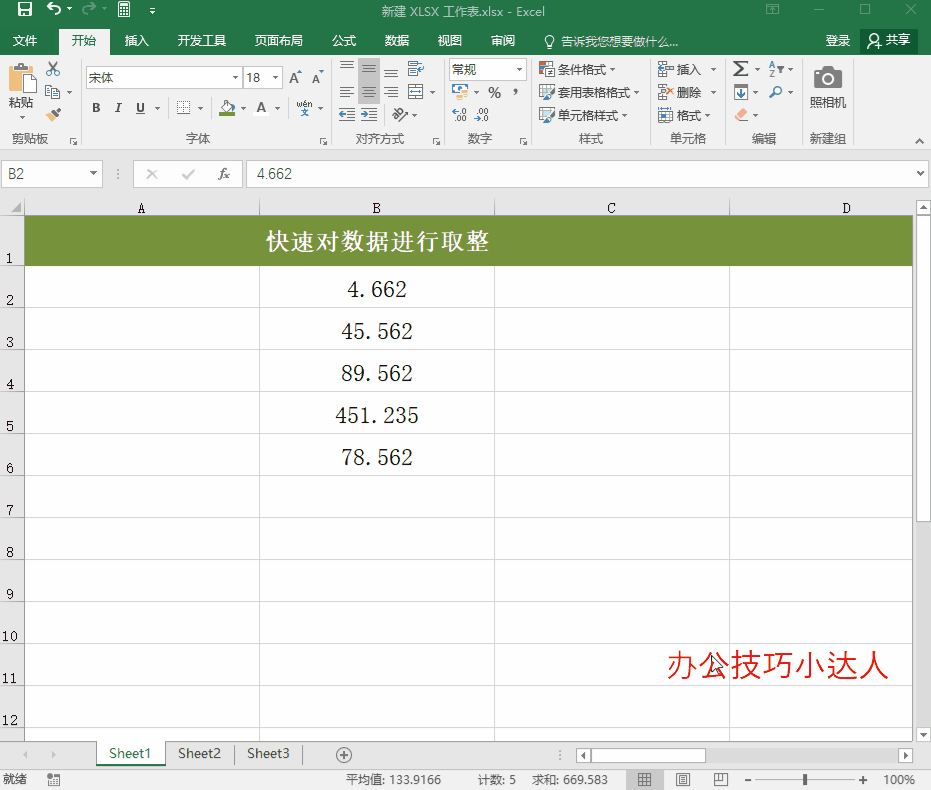
这个快捷键是什么呢?这个快捷键就是【Ctrl+Shift+1】,选中要进行取整的数据区域,然后再按住这一快捷键即可。
快速制作斜线表头
不会制作斜线表头?或者制作斜线表头总是很慢?其实聪明人的做法是这样的:
先选中要生成斜线表头的单元格,然后右键点击【设置单元格格式】,再点击【边框】,选择【斜线边框】,最后点击【确定】即可。
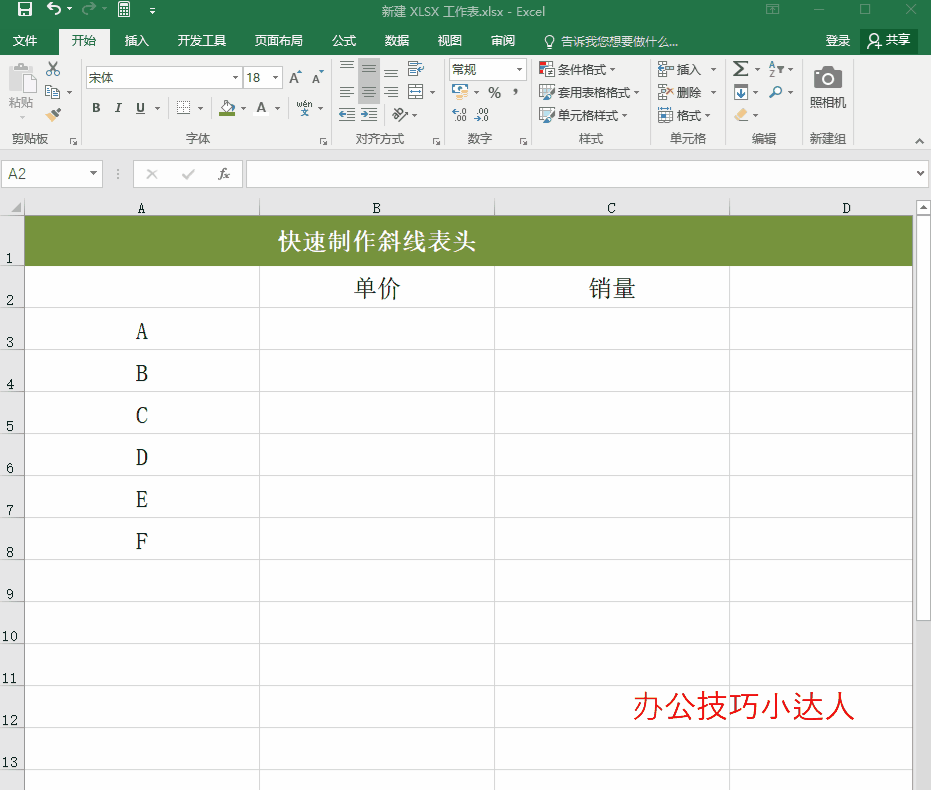
数据批量加上单位
想要给表格里的数据批量加上单位?那么你可以直接这样做:
选择全部要加上单位的数据,然后右键,点击【设置单元格格式】,选择【自定义】,在【类型】下的文本框【G/通用格式】后加上单位即可。
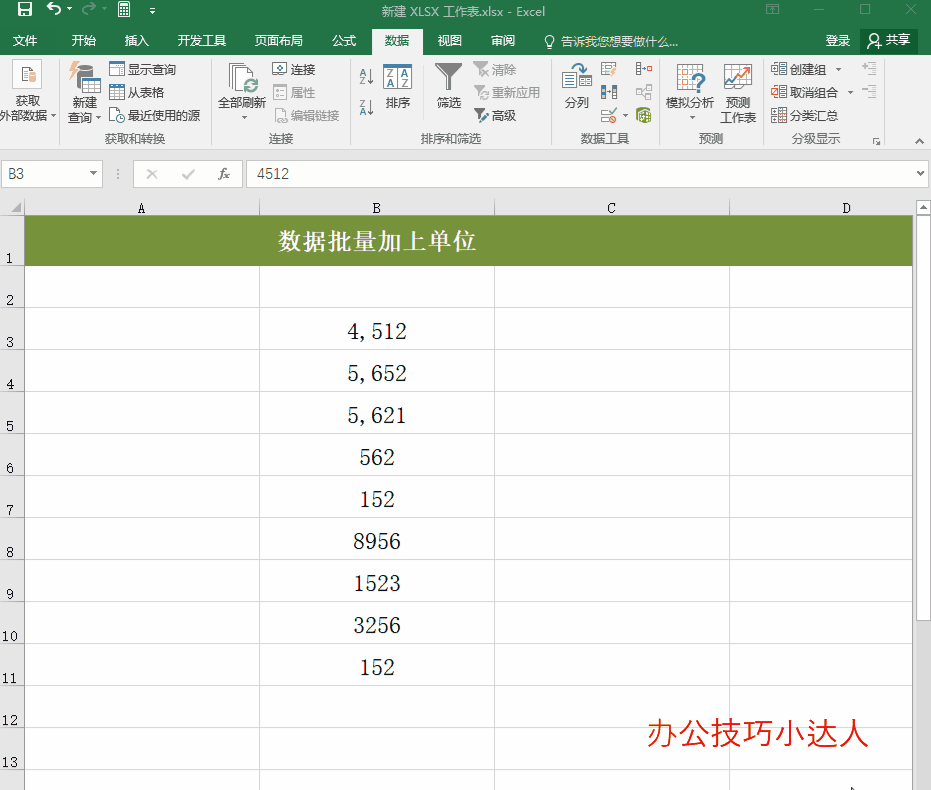
怎么样?这样做是不是很快啊?
一键合并单元格内容
想要将多行单元格里的内容合并成一行?很简单,无需重复的复制粘贴,只要这样做就行了:
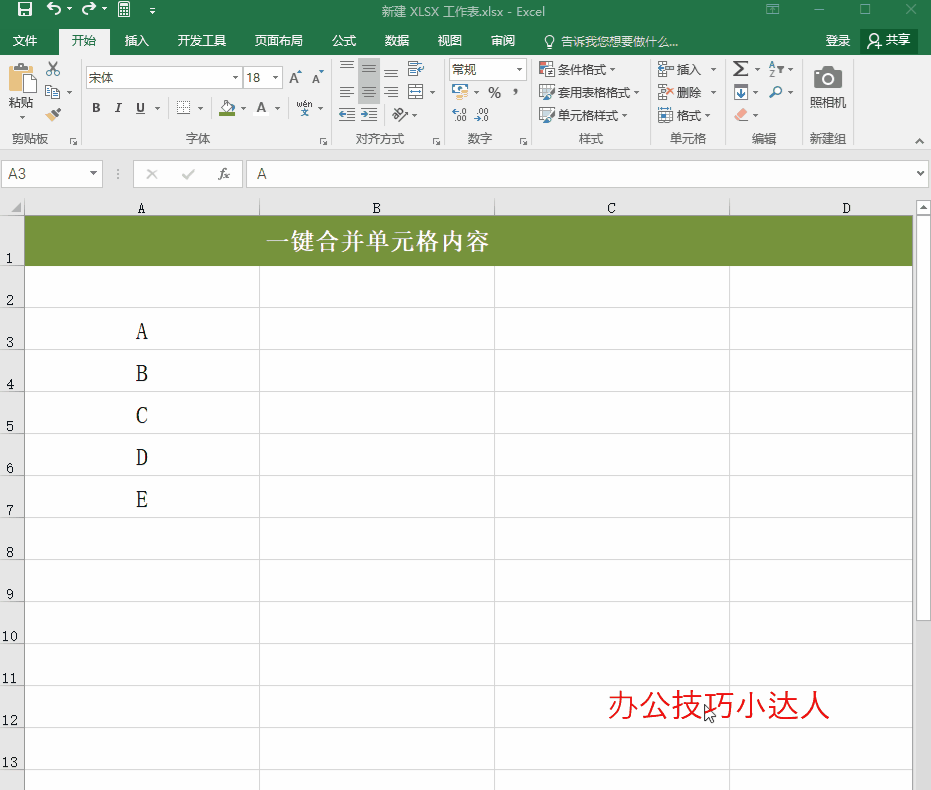
选择多行要进行合并的单元格,然后再点击菜单栏中的【开始】,找到【填充】,选择其中的【两端对齐】即可。
重复数据一键删除
表格数据太多,其中还有些数据是重复的,一个一个查找再进行删除的话,就太麻烦了,那么该怎么办呢?
在Excel中,有一个【删除重复项】功能,其实可以直接利用这一功能来删除。选择所有的数据,然后点击菜单栏中的【数据】,找到【删除重复项】,直接点击即可。
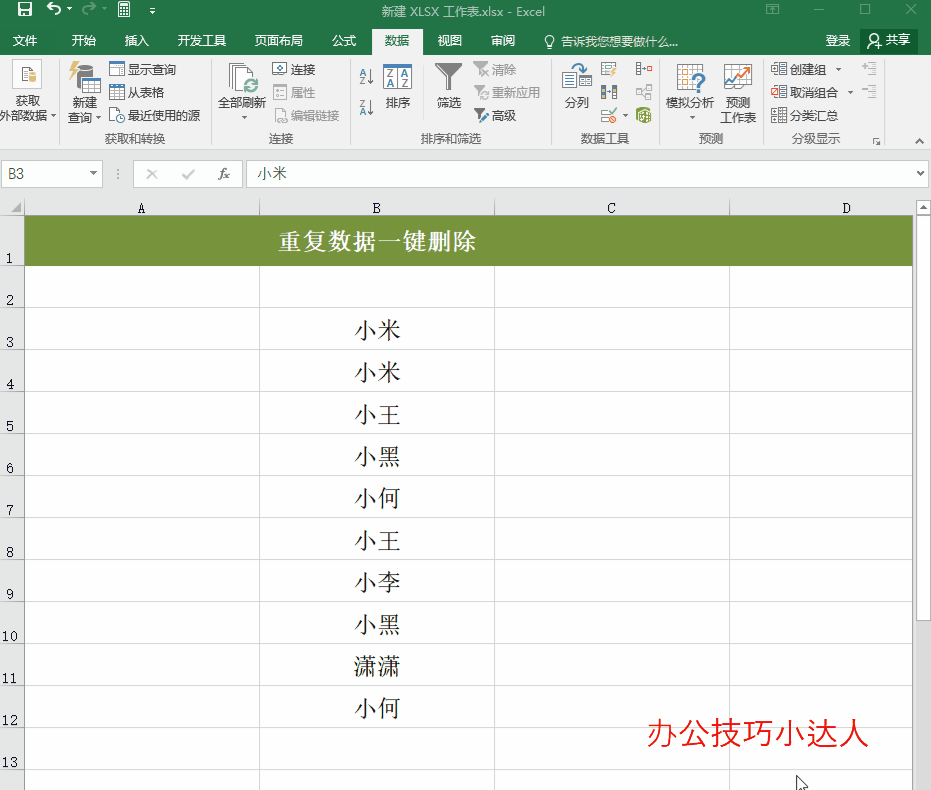
Ok,今天的分享就到这里了。上面这些Excel小技巧大家都学会了吗?还没学会的朋友,可以先收藏起来,慢慢学哦~
